Jak przekonwertować plik WEBM na MP4?
Miscellanea / / August 04, 2021
Masz pliki wideo WEBM i chcesz je przekonwertować do formatu MP4? Wiele nowoczesnych komputerów PC obsługuje WEBM, ale nadal istnieją aplikacje i systemy operacyjne, które nie obsługują WEBM po wyjęciu z pudełka. W przypadku takich urządzeń najlepszą alternatywą są pliki wideo MP4. Oto, jak łatwo przekonwertować plik WEBM do formatu MP4.
MP4 jest jednym z najczęściej używanych uniwersalnych kompatybilnych formatów wideo. Jest to więc przydatna umiejętność, jeśli możesz konwertować pliki WEBM na MP4. Jeśli szukasz przewodnika, za pomocą którego możesz łatwo przekonwertować pliki WEBM do MP4? Jesteś we właściwym miejscu. Dziś mamy z nami przewodnik, w którym dowiesz się, jak przekonwertować plik WEBM do MP4.
Mówiąc o plikach WEBM, możesz mieć problemy z odtwarzaniem pliku WEBM, ponieważ nie każdy odtwarzacz wideo może odtwarzać tego typu pliki. Dlatego właśnie nauka o konwersji plików WEBM do MP4 jest dla nas naprawdę ważna. Czy jednak zastanawiasz się kiedyś nad znaczeniem MP4 lub dlaczego ten format jest szeroko stosowany, dlaczego musimy przekonwertować plik WEBM na MP4? Cóż, wszystkie odpowiedzi znajdziesz w tym artykule.

Zawartość strony
- Jak przekonwertować plik WEBM na MP4?
-
Dlaczego musimy przekonwertować WEBM do formatu MP4?
- Kroki, aby przekonwertować pliki WEBM na MP4
- Wniosek
Jak przekonwertować plik WEBM na MP4?
Zanim opowiemy Ci o procesie konwersji, przedyskutujmy plik WEBM oraz rodzaj danych w nim zawartych. Pliki WEBM są zazwyczaj nagraniami strumieniowymi audio i wideo. Co więcej, ten format został początkowo wprowadzony przez Google w 2010 roku. Od tego czasu zyskał ogromną popularność. Tymczasem w tym formacie strumienie wideo są zwykle kompresowane za pomocą kodeka VP9 lub VP8. Jednocześnie strumień audio jest kompresowany za pomocą kodeka Opus lub Vorbis.
Korzystanie z formatu WEBM przyniesie Ci pewne korzyści. Jest to darmowy, wolny od opłat format plików multimedialnych, specjalnie zaprojektowany i działający w Internecie. Co więcej, format WEBM zapewnia wysokiej jakości pliki audio i wideo publikowane w sieci, dostosowując się do różnych warunków przepustowości w zależności od sieci. Tylko kilka odtwarzaczy multimedialnych może odtwarzać pliki WEBM, takie jak Media Player Classic i VLC.
Format pliku WEBM wykorzystuje kodek VP8 i VP9. Z drugiej strony MP4 używa formatu H.264. Co ciekawe, H.264 jest znacznie lepszy od kodeków VP8 i VP9. Jeśli mówimy o wielkości plików, nie ma między nimi dużej różnicy.
Dlaczego musimy przekonwertować WEBM do formatu MP4?
Jak wiemy, pliki MP4 wygrywają wyścigi, jeśli chodzi o obsługiwane i kompatybilne urządzenia. To może być jedyny najlepszy powód, dla którego musimy przekonwertować plik WEBM na MP4. Pliki MP4 zapewniają większe możliwości dostosowania do przeglądania lub korzystania z pliku. Jeśli jednak używasz urządzenia, które nie obsługuje plików WEBM, nie uda się ich otworzyć. Następnie przekonwertowanie ich na format MP4 jest dla Ciebie najlepszą opcją.
Kroki, aby przekonwertować pliki WEBM na MP4
Nie można bezpośrednio przekonwertować pliku WEBM na Mp4. Aby je przekonwertować, potrzebujesz oprogramowania do konwersji, takiego jak Hamulec ręczny, konwerter chmur, Zamzar, Convertio, itp. Weźmy więc przykład oprogramowania Handbrake. Procedura konwersji jest taka sama we wszystkich programach, aby wybrać dowolne oprogramowanie zgodnie z potrzebami.
- Wejdź na oficjalną stronę hamulca ręcznego i pobierz najnowszą wersję dostępną dla Twojego urządzenia.
- Teraz poczekaj, aż zakończy się proces pobierania programu hamulca ręcznego. Następnie kliknij pobrany plik, aby zainstalować go na swoim komputerze.

- Następnie wybierz i otwórz plik WEBM, który chcesz przekonwertować.

- Następnie musisz wybrać, jak chcesz przekonwertować plik WEBM na MP4.

- Teraz wybierz lub ustaw format na MP4 znajdujący się na dole ekranu.
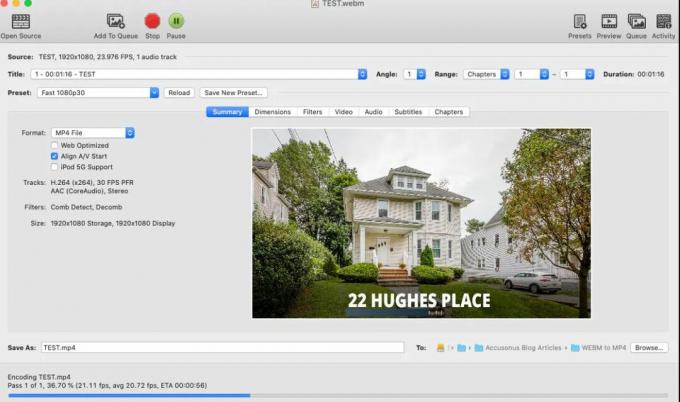
-
Następnie uderz w zielony Początek przycisk znajdujący się w lewym górnym rogu ekranu.
Otóż to. Teraz poczekaj, aż proces się zakończy. Możesz także zobaczyć lub monitorować raport postępu u dołu ekranu. Jeśli chcesz zatrzymać proces konwersji, możesz dotknąć czerwonego Zatrzymać przycisk znajdujący się tuż obok przycisku Start.
Uwaga: Proces, który pokazaliśmy powyżej, dotyczy systemu MacOS, ale jest podobny do komputerów z systemem Windows i Linux.
Reklamy
Wniosek
W ten sposób możesz przekonwertować prosty plik WebM na pliki MP4. Pamiętaj, że proces konwersji może potrwać kilka minut, w zależności od rozmiaru oryginalnego pliku, który konwertujesz. Po zakończeniu procesu konwersji pojawi się komunikat na dole ekranu z informacją, że konwersja została zakończona.


![Lista najlepszych niestandardowych ROM dla Bravis Solo [Zaktualizowano]](/f/c368e5508bdbcdfc6836f1370969d0a1.jpg?width=288&height=384)
